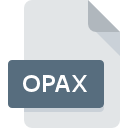
Bestandsextensie OPAX
Microsoft Office Customization Tool (OCT) Standard Settings
-
DeveloperMicrosoft Corporation
-
Category
-
Populariteit3.7 (4 votes)
Wat is OPAX bestand?
OPAX is een bestandsextensie die gewoonlijk wordt geassocieerd met Microsoft Office Customization Tool (OCT) Standard Settings -bestanden. Microsoft Office Customization Tool (OCT) Standard Settings specificatie is gemaakt door Microsoft Corporation. Bestanden met de extensie OPAX kunnen worden gebruikt door programma's die worden gedistribueerd voor het platform Windows. OPAX-bestand behoort net als 1305 andere bestandsnaamextensies in onze database tot de categorie Instellingsbestanden. Gebruikers wordt geadviseerd om Office Customization Tool software te gebruiken voor het beheren van OPAX-bestanden, hoewel 1 andere programma's ook dit type bestand aankunnen. Office Customization Tool software is ontwikkeld door Microsoft Corporation, en op de officiële website kunt u meer informatie vinden over OPAX-bestanden of het Office Customization Tool softwareprogramma.
Programma's die OPAX bestandsextensie ondersteunen
Hieronder staat een tabel met programma's die OPAX-bestanden ondersteunen. OPAX-bestanden kunnen worden aangetroffen op alle systeemplatforms, inclusief mobiel, maar er is geen garantie dat elk dergelijke bestanden naar behoren zal ondersteunen.
Hoe open je een OPAX-bestand?
Problemen met de toegang tot OPAX kunnen verschillende oorzaken hebben. Wat belangrijk is, kunnen alle veelvoorkomende problemen met betrekking tot bestanden met de extensie OPAX door de gebruikers zelf worden opgelost. Het proces is snel en er is geen IT-expert bij betrokken. De onderstaande lijst helpt u bij het oplossen van het probleem.
Stap 1. Installeer Office Customization Tool software
 De belangrijkste en meest voorkomende oorzaak die voorkomt dat gebruikers OPAX-bestanden openen, is dat er geen programma dat OPAX-bestanden aankan, op het systeem van de gebruiker is geïnstalleerd. Deze is eenvoudig. Selecteer Office Customization Tool of een van de aanbevolen programma's (bijvoorbeeld Microsoft Office) en download het van de juiste bron en installeer het op uw systeem. Bovenaan de pagina vindt u een lijst met alle programma's die zijn gegroepeerd op basis van ondersteunde besturingssystemen. De veiligste methode om Office Customization Tool geïnstalleerd te downloaden is door naar de website van de ontwikkelaar (Microsoft Corporation) te gaan en de software te downloaden met behulp van de aangeboden links.
De belangrijkste en meest voorkomende oorzaak die voorkomt dat gebruikers OPAX-bestanden openen, is dat er geen programma dat OPAX-bestanden aankan, op het systeem van de gebruiker is geïnstalleerd. Deze is eenvoudig. Selecteer Office Customization Tool of een van de aanbevolen programma's (bijvoorbeeld Microsoft Office) en download het van de juiste bron en installeer het op uw systeem. Bovenaan de pagina vindt u een lijst met alle programma's die zijn gegroepeerd op basis van ondersteunde besturingssystemen. De veiligste methode om Office Customization Tool geïnstalleerd te downloaden is door naar de website van de ontwikkelaar (Microsoft Corporation) te gaan en de software te downloaden met behulp van de aangeboden links.
Stap 2. Controleer of u de nieuwste versie van Office Customization Tool hebt
 Als de problemen met het openen van OPAX-bestanden nog steeds optreden, zelfs na het installeren van Office Customization Tool, is het mogelijk dat u een verouderde versie van de software hebt. Controleer op de website van de ontwikkelaar of een nieuwere versie van Office Customization Tool beschikbaar is. Softwareontwikkelaars implementeren mogelijk ondersteuning voor modernere bestandsindelingen in bijgewerkte versies van hun producten. Dit kan een van de oorzaken zijn waarom OPAX-bestanden niet compatibel zijn met Office Customization Tool. Alle bestandsformaten die prima werden afgehandeld door de vorige versies van een bepaald programma zouden ook moeten kunnen worden geopend met Office Customization Tool.
Als de problemen met het openen van OPAX-bestanden nog steeds optreden, zelfs na het installeren van Office Customization Tool, is het mogelijk dat u een verouderde versie van de software hebt. Controleer op de website van de ontwikkelaar of een nieuwere versie van Office Customization Tool beschikbaar is. Softwareontwikkelaars implementeren mogelijk ondersteuning voor modernere bestandsindelingen in bijgewerkte versies van hun producten. Dit kan een van de oorzaken zijn waarom OPAX-bestanden niet compatibel zijn met Office Customization Tool. Alle bestandsformaten die prima werden afgehandeld door de vorige versies van een bepaald programma zouden ook moeten kunnen worden geopend met Office Customization Tool.
Stap 3. Wijs Office Customization Tool aan OPAX bestanden toe
Controleer na het installeren van Office Customization Tool (de meest recente versie) of dit is ingesteld als de standaardtoepassing om OPAX-bestanden te openen. De volgende stap zou geen problemen moeten opleveren. De procedure is eenvoudig en grotendeels systeemonafhankelijk

Wijzig de standaardtoepassing in Windows
- Klik met de rechtermuisknop op het OPAX-bestand en kies optie
- Selecteer vervolgens de optie en open vervolgens met de lijst met beschikbare applicaties
- Selecteer ten slotte , wijs de map aan waarin Office Customization Tool is geïnstalleerd, vink het vakje Altijd deze app gebruiken voor het openen van OPAX-bestanden openen aan en bevestig uw selectie door op klikken

Wijzig de standaardtoepassing in Mac OS
- Door met de rechtermuisknop op het geselecteerde OPAX-bestand te klikken, opent u het bestandsmenu en kiest u
- Open het gedeelte door op de naam te klikken
- Kies het juiste programma uit de lijst en bevestig door te klikken op
- Als u de vorige stappen hebt gevolgd, verschijnt een bericht: Deze wijziging wordt toegepast op alle bestanden met de extensie OPAX. Klik vervolgens op de knop om het proces te voltooien.
Stap 4. Controleer of OPAX niet defect is
U hebt de stappen in de punten 1-3 nauwkeurig gevolgd, maar is het probleem nog steeds aanwezig? U moet controleren of het bestand een correct OPAX-bestand is. Het niet kunnen openen van het bestand kan te maken hebben met verschillende problemen.

1. Controleer of de OPAX niet is geïnfecteerd met een computervirus
Als het bestand is geïnfecteerd, probeert de malware die zich in het OPAX-bestand bevindt het te openen. Scan het OPAX-bestand en uw computer op malware of virussen. Als de scanner heeft vastgesteld dat het OPAX-bestand onveilig is, volg dan de instructies van het antivirusprogramma om de dreiging te neutraliseren.
2. Controleer of het bestand beschadigd of beschadigd is
Als het OPAX-bestand door iemand anders naar u is verzonden, vraagt u deze persoon het bestand opnieuw naar u te verzenden. Het is mogelijk dat het bestand niet correct is gekopieerd naar een gegevensopslag en onvolledig is en daarom niet kan worden geopend. Het kan gebeuren dat het downloadproces van het bestand met de extensie OPAX is onderbroken en dat de bestandsgegevens defect zijn. Download het bestand opnieuw van dezelfde bron.
3. Controleer of uw account beheerdersrechten heeft
Sommige bestanden vereisen verhoogde toegangsrechten om ze te openen. Log in met een beheerdersaccount en zie Als dit het probleem oplost.
4. Controleer of uw apparaat voldoet aan de vereisten om Office Customization Tool te kunnen openen
Als het systeem zwaar wordt belast, kan het mogelijk het programma dat u gebruikt om bestanden met de extensie OPAX te openen, niet verwerken. Sluit in dit geval de andere applicaties.
5. Controleer of u de nieuwste updates voor het besturingssysteem en stuurprogramma's hebt
Actueel systeem en stuurprogramma's maken uw computer niet alleen veiliger, maar kunnen ook problemen met het Microsoft Office Customization Tool (OCT) Standard Settings -bestand oplossen. Het kan zijn dat de OPAX-bestanden correct werken met bijgewerkte software die enkele systeemfouten verhelpt.
Wilt u helpen?
Als je nog meer informatie over de bestandsextensie OPAX hebt, zullen we je dankbaar zijn als je die wilt delen met de gebruikers van onze site. Gebruik het formulier hier en stuur ons je informatie over het OPAX-bestand.

 Windows
Windows 

